学习SolidWorks最好的方法就是要SolidWorks教程+SolidWorks练习。也就是在看SolidWorks教程的同时,一定要做SolidWorks练习,才能手脑并用,将SolidWorks命令和设计融会贯通。而SolidWorks练习不要盲目的练习,不要说我画出来,就完了,画不出来就放弃了,其实做SolidWorks练习,重要的是我们要熟悉SolidWorks命令,已经每个命令的使用技巧,并且总结SolidWorks建模的原则和技巧,才能在后期设计工作中,少出错,高效率,总结才是练习的进一步提升。
今天分享的SolidWorks练习题是玩具喇叭的建模过程,常规的SolidWorks命令就可以完成,所以希望大家可以独立完成。
SolidWorks练习题之玩具喇叭建模效果图
SolidWorks练习题之玩具喇叭建模步骤
1、打开SolidWorks软件,新建零件,然后【前视基准面】画半圆。
2.【扫描】直径:20 。
3.【前视基准面】画草图。
4.【扫描】直径:20 ;去掉:合并结果。
5.【点】选择圆边线。
6.【移动/复制实体】旋转点:点1 ;X轴:24度。
7.【组合】。
8.【转换实体引用】选择蓝色面。
9.【拉伸凸台】给定深度:220 ;拔模角度:3.5度,向外拔模。
10.【前视基准面】画草图。
11.【旋转】。
12.【抽壳】厚度:1 。
13.【扫描】直径:12 ;路径:边线。
14.【扫描】直径:10 。
15.【扫描】直径:6 。
16.【分割线】-【前视基准面】画竖线,投影到蓝色面。
17.【扫描】直径:8 。
18.【前视基准面】画草图。
18-1.【等距实体】1,顶端加盖:直线。
19.【旋转】。
20.【移动/复制实体】约束;两个圆管面添加:同轴心配合。
完成。
以上就是关于SolidWorks喇叭零件的做题步骤,仅供参考,希望大家可以多做练习,自我完成。下面给出SolidWorks练习题模型源文件供下载学习。
注:SolidWorks新手如果看图文版的SolidWorks练习题比较吃力,建议看我们的视频练习,会员高清视频可下载。
SolidWorks喇叭源文件下载



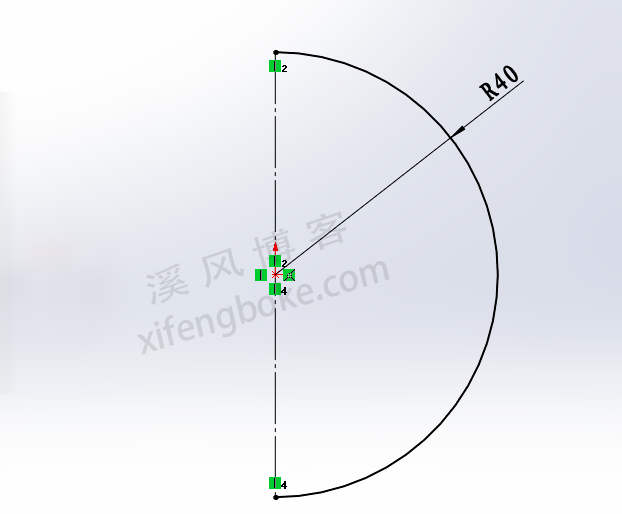


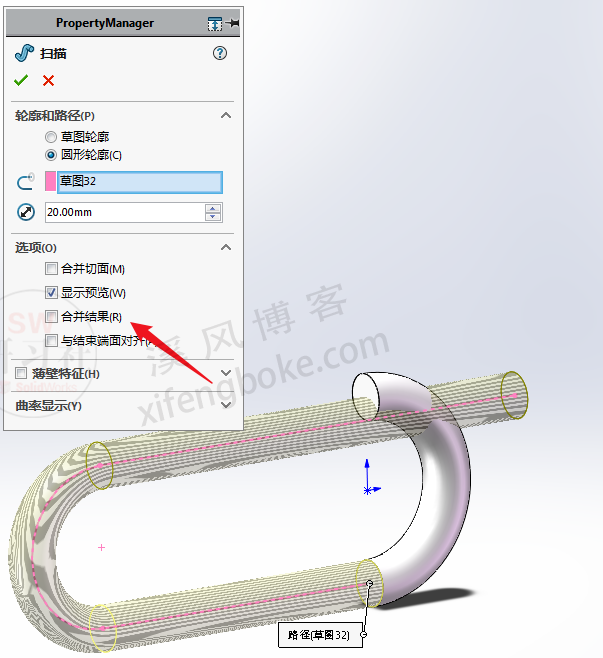
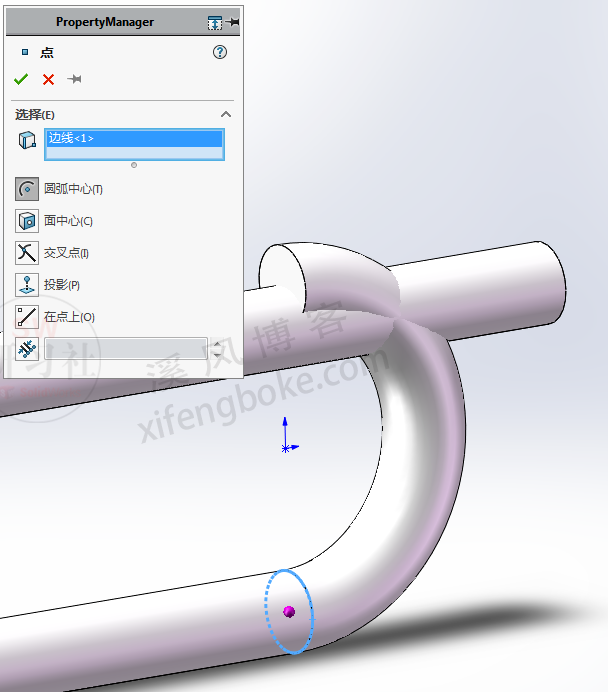

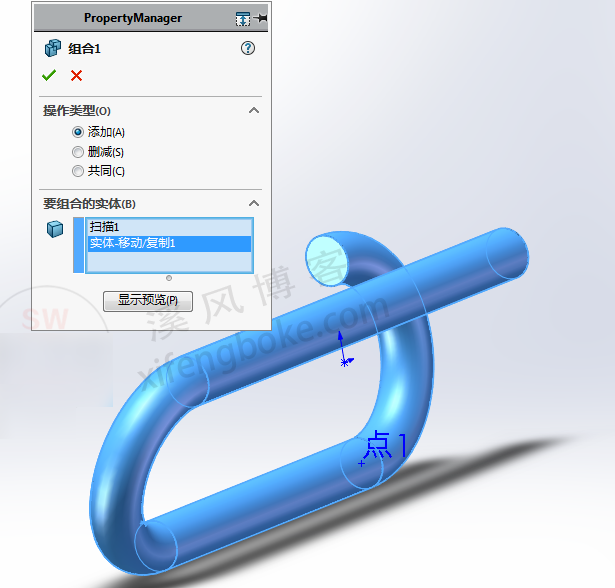
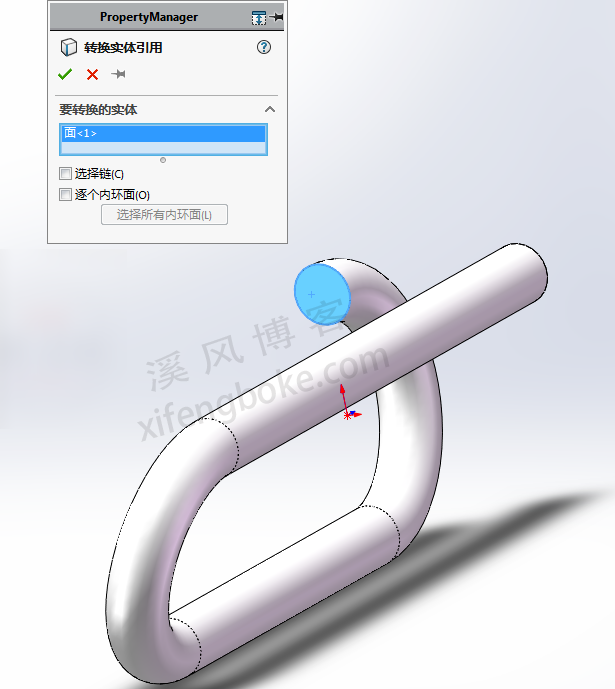
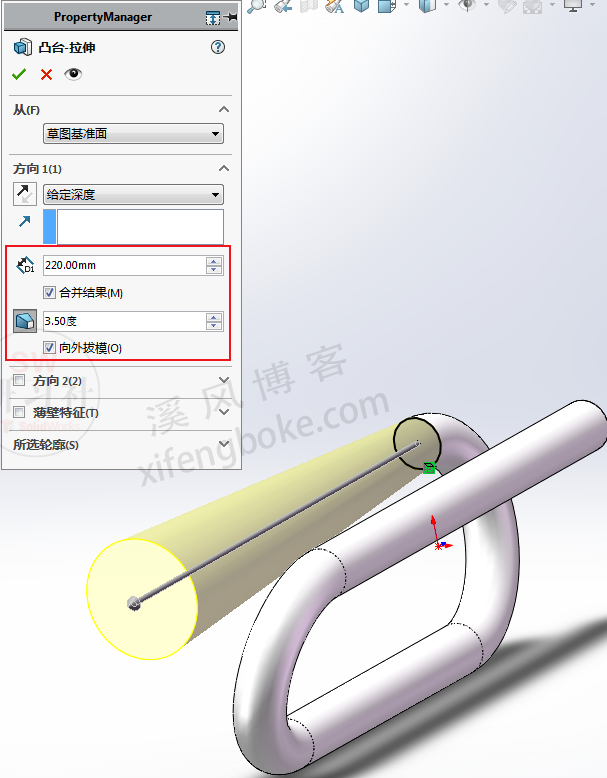
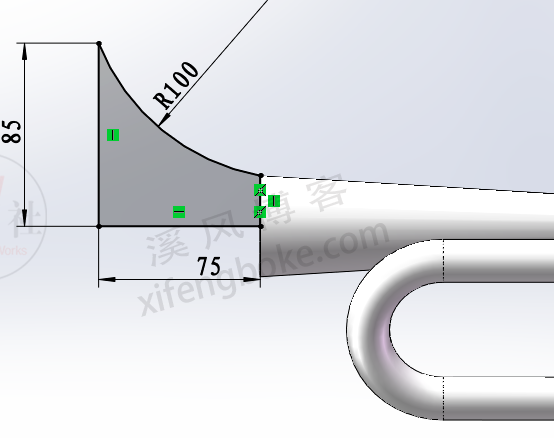
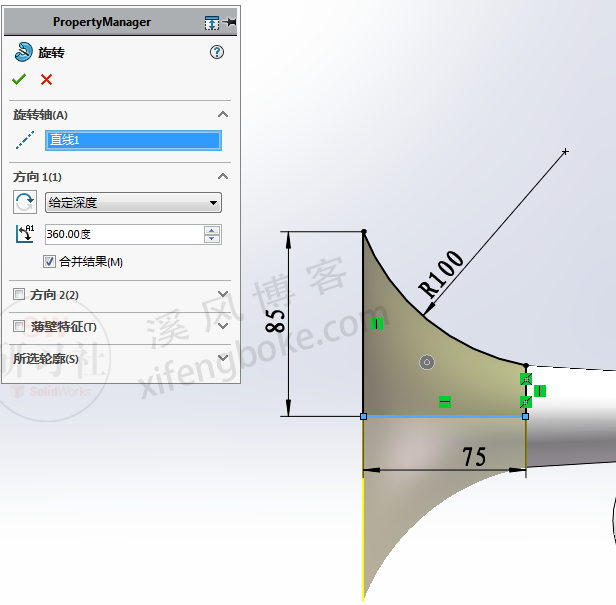
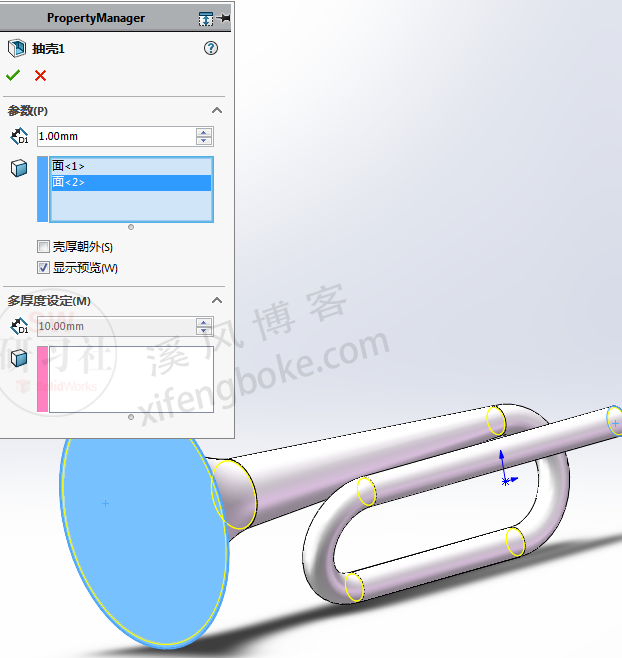
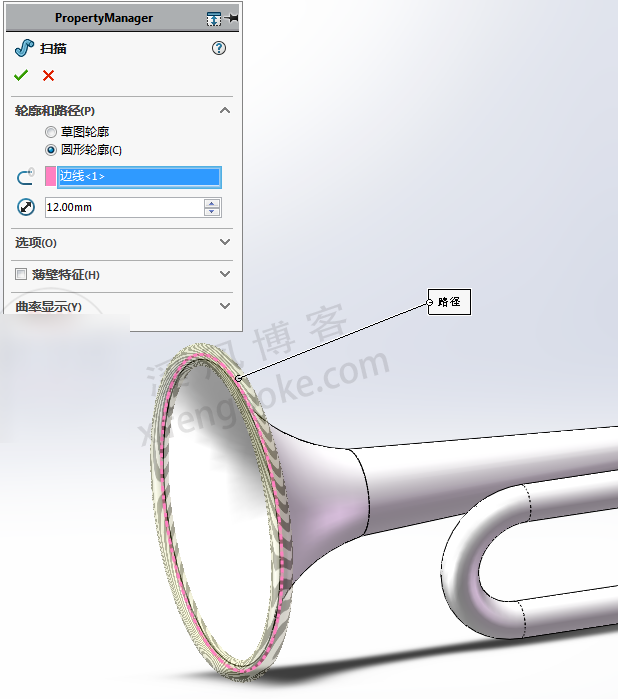
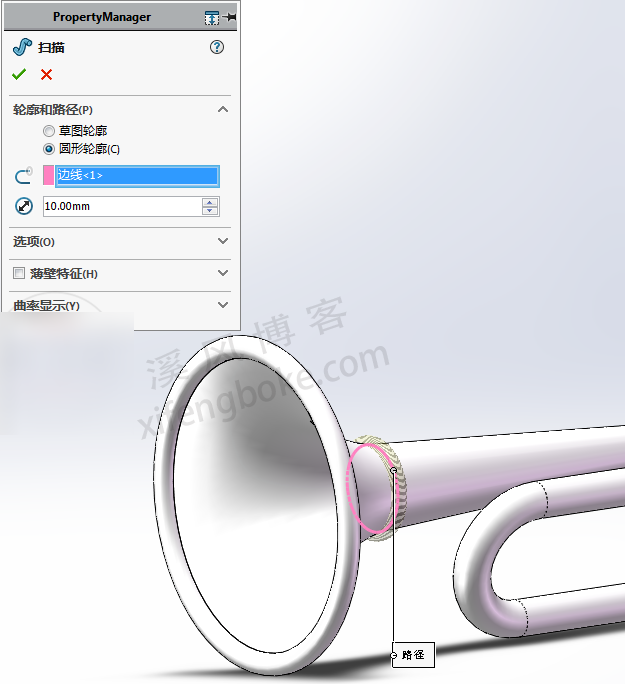
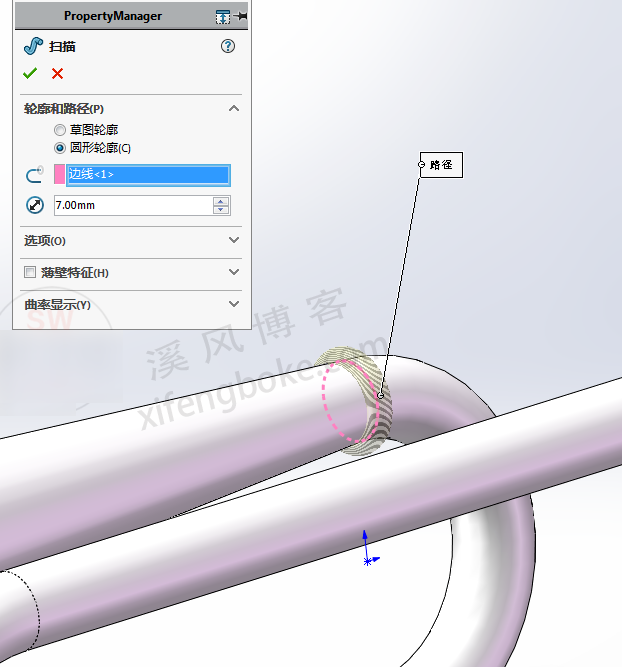
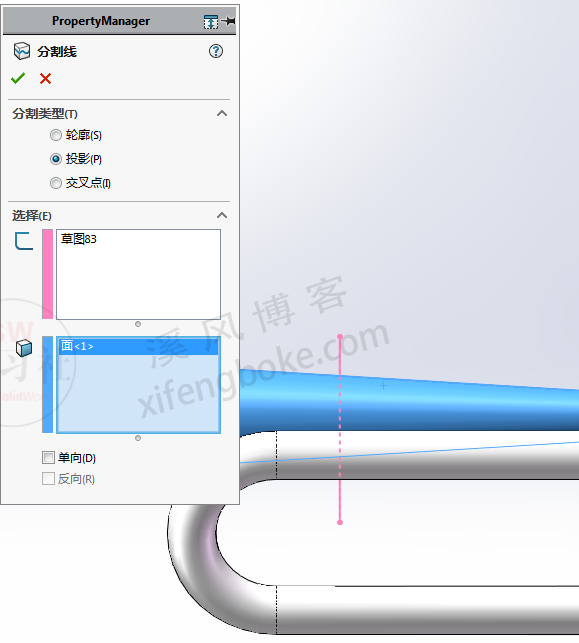
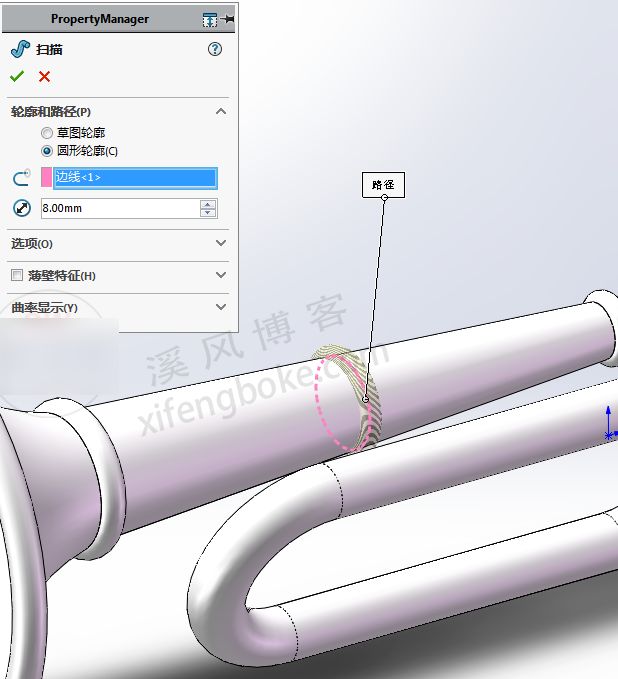
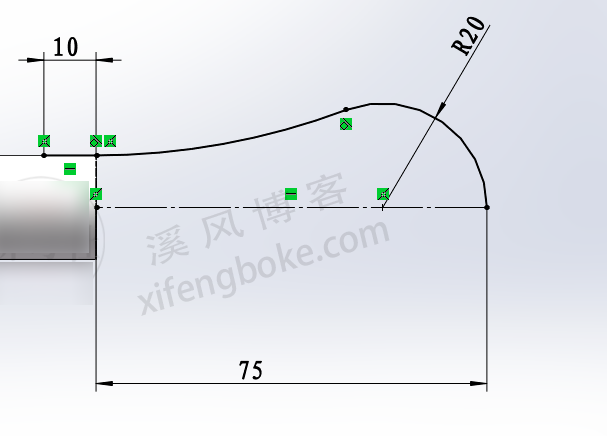
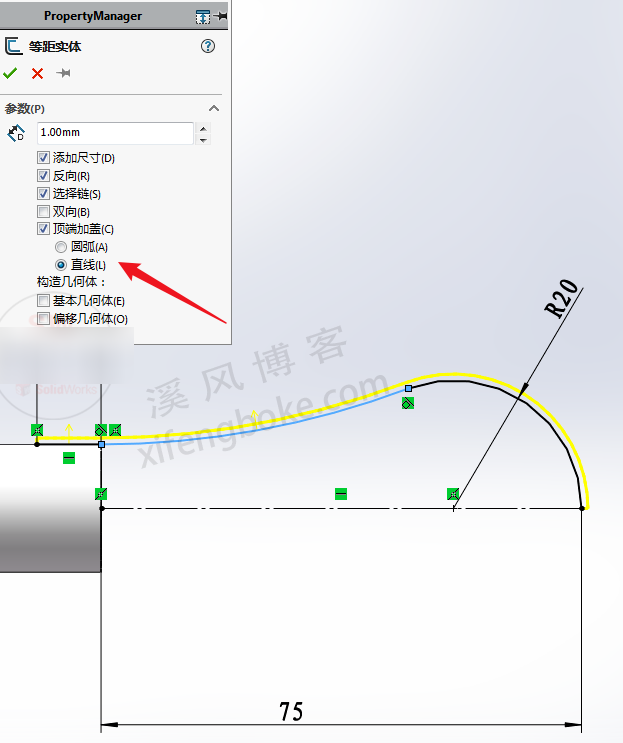

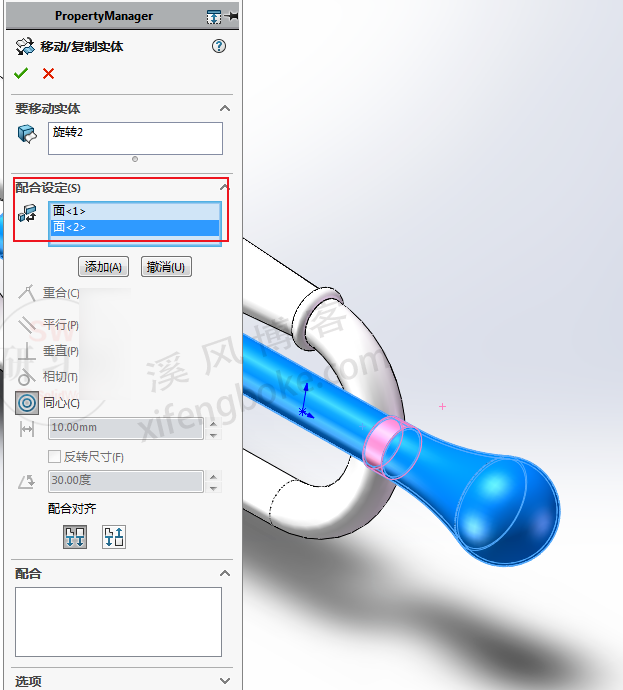
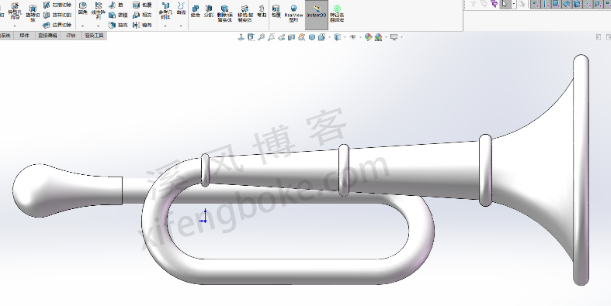











还没有评论,来说两句吧...